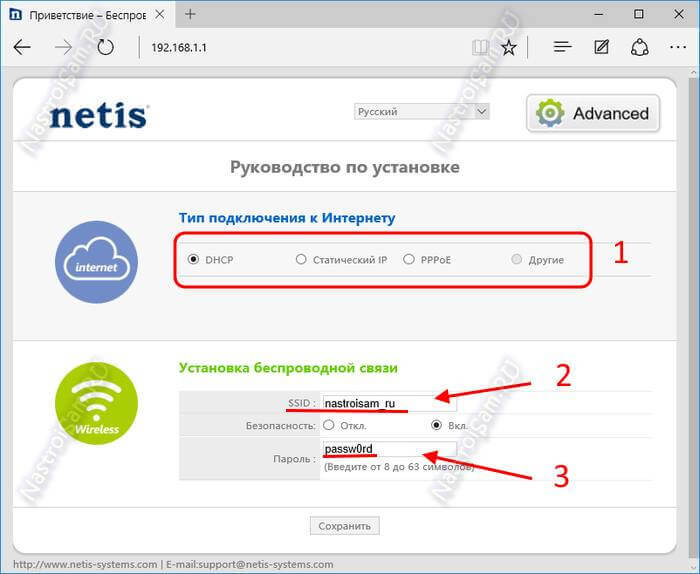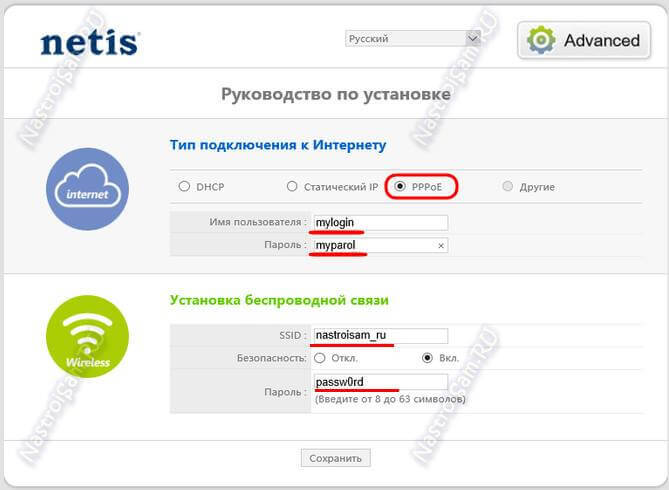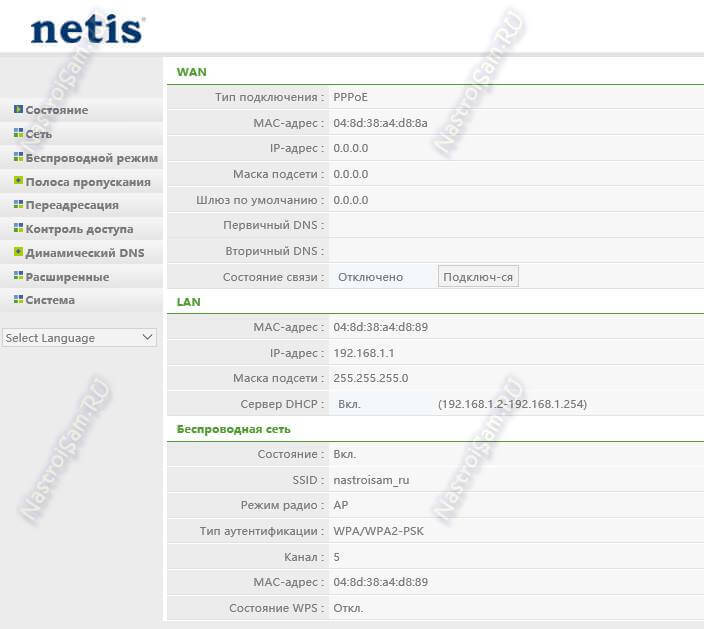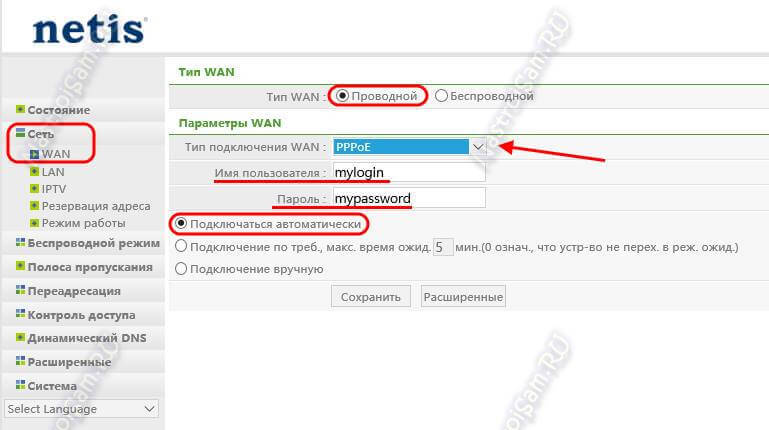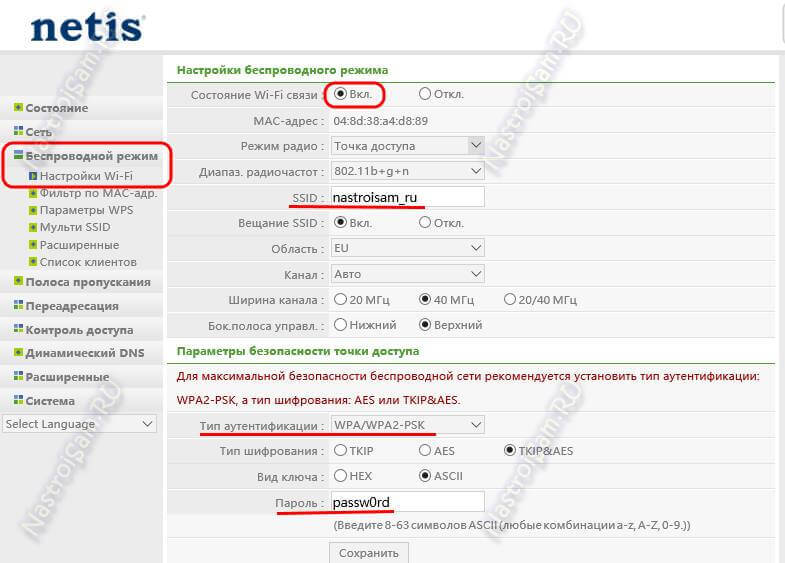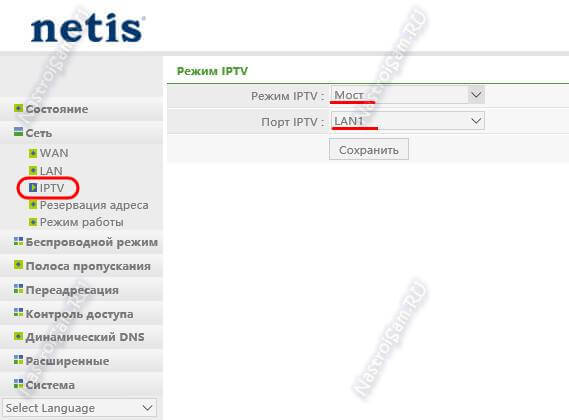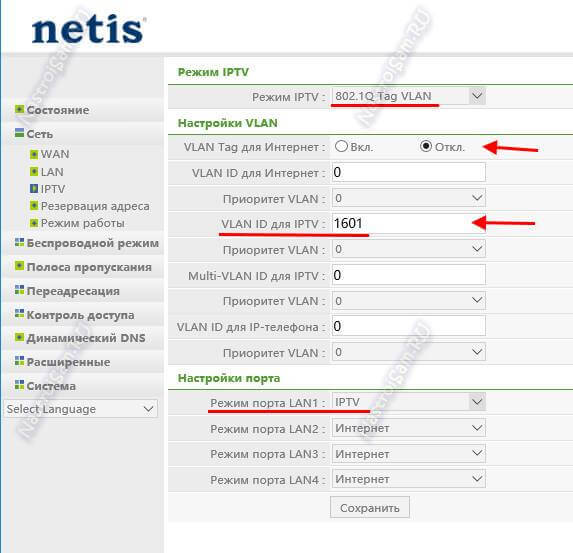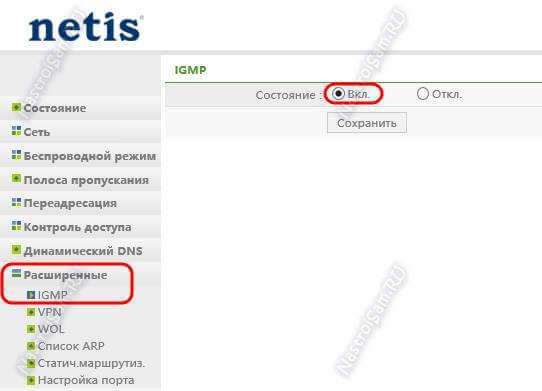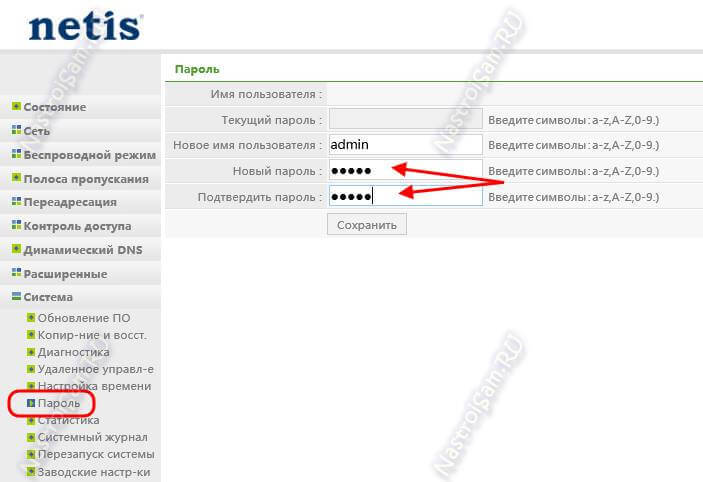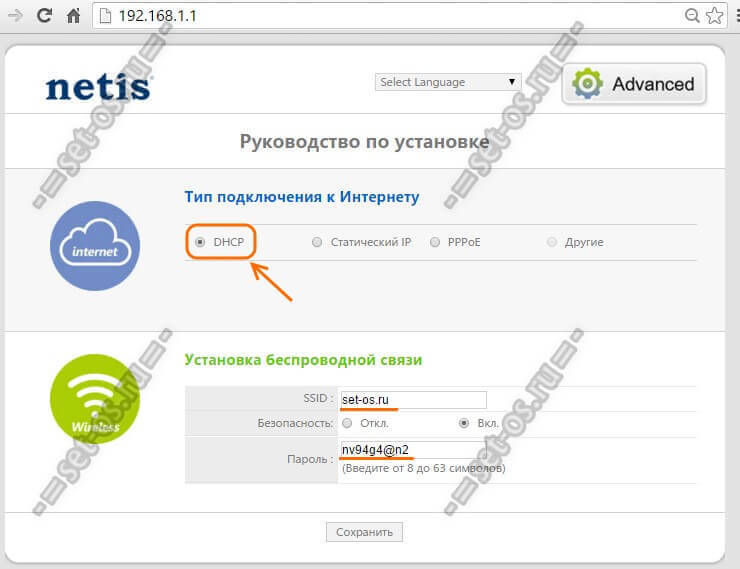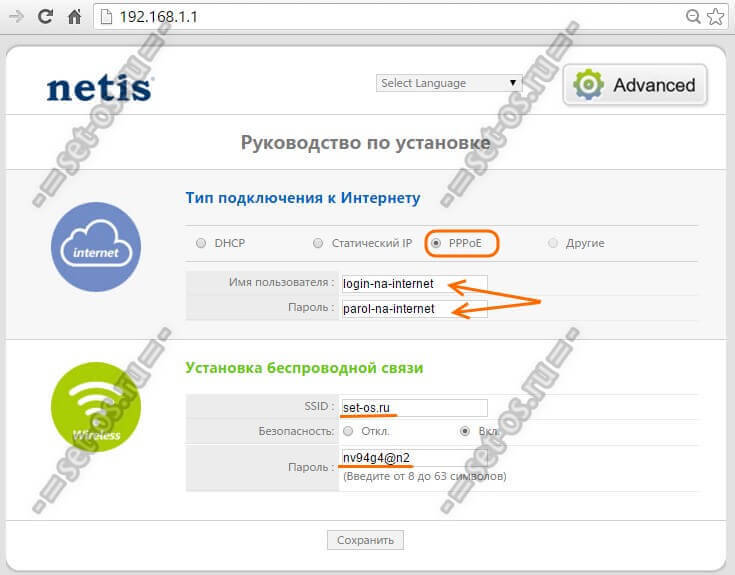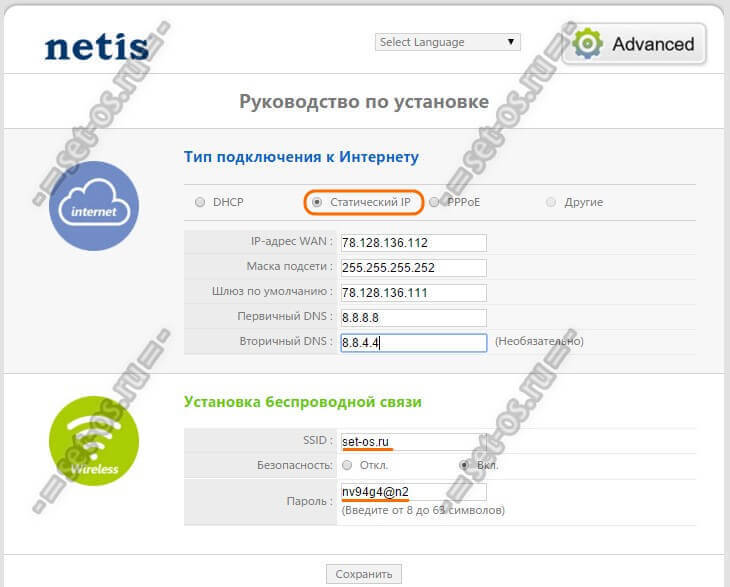Настройка оборудования
Блог о модемах, роутерах и GPON терминалах Ростелеком
Как настроить роутер netis WF2419(E/R)
Беспроводной маршрутизатор netis WF2419 является на сегодняшний день самым популярным у производителя в линейке недорогих устройств для дома и офиса. Его цена в среднем около 1100 рублей. Что Вы получите за эту сумму? Компактный WiFi роутер стандарта Wireless N300, выполненный в строгом корпусе с очень неплохим качеством сборки. Сверху расположены две относительно мощные антенны с коэффициентом усиления 5dBi, которых должно вполне хватить на покрытие среднестатистической двухкомнатной квартиры. К сожалению, они не съёмные.
Функционал роутера тоже на очень неплохом уровне — он может работать с любым крупным российским провайдером, поддерживает цифровое интерактивное телевидение (в том числе и с указанием идентификатора vlan). При необходимости можно сделать из маршрутизатора репитер WiFi или беспроводной мост. Есть возможность организации нескольких гостевых сетей.
Основные конкуренты — D-Link DIR-300, Totolink N300RT, Tenda F300.
Базовая настройка NETIS WF2409E
В локальной сети маршрутизатор Нетис имеет IP-адрес 192.168.1.1, Вход в конфигуратор можно сделать и по хостнейму: netis.cc . По-умолчанию, в качестве стартовой страницы используется Мастер быстрой настройки роутера:
Здесь можно сконфигрурировать только подключение к сети Интернет и беспроводную сеть WiFi, чего вполне хватит более чем в 60% случаев.
Всё делается очень просто. В списке «Тип подключения к Интернету» нужно выбрать тот тип, который используется у Вашего оператора связи. В России чаще всего используются два типа:
1. Динамический IP (DHCP) . Этот вариант выставлен по умолчанию и никаких дополнительных действий не требует.
2. PPPoE — этот протокол чаще всего используется крупными Интернет-провайдерами, в частности Ростелеком, Дом.ru и ТТК. Его использование подразумевает ввод логина и пароля для авторизации у провайдера. Эти данные Вам предоставили при подключении:
Далее надо настроить Вай-Фай. Для этого в разделе «Установка беспроводной связи» надо прописать имя создаваемой сети — SSID, а так же ключ безопасности, то есть пароль на WiFi. В его качестве оптимальнее всего использовать надо произвольный набор букв и цифр, не короче 8 символов.
Нажимаем на кнопку «Сохранить» и всё, можно работать.
Для расширенной настройки роутера netis WF2419, например для для Билайн, где используется тип соединения DHCP+туннель L2TP, надо воспользоваться расширенными возможностями, нажав на кнопку Advanced».
Расширенные параметры настройки роутера
Стандартный веб-интерфейс Вай-Фай маршрутизаторов Нетис выглядит вот так:
Первой нас встречает статусная страница устройства, где находится вся информация об имеющихся подключениях устройства — внешней, внутренней и беспроводной сетях.
Для настройки соединения с провайдером нужно зайти в раздел «Сеть» -> «WAN»:
В списке «Тип подключения WAN» надо выбрать протокол, используемый Вашмс провайдером. Для Дом.ру, ТТК и большинства филиалов ПАО Ростелеком надо выбрать вариант «PPPoE» и ниже прописать «Имя пользователя» и «Пароль» на соединение. В случае с Билайн используется VPN-тоннель L2TP и Вам необходимо будет дополнительно указать адрес VPN-сервера: tp.internet.beeline.ru .
Обратите внимание вот на что. Для того, чтобы роутер автоматически подключался к Интернету при включении и переподключался при разрыве, необходимо чтобы стояла галочка «Подключаться автоматически».
Нажимаем на кнопку «Сохранить».
Как настроить WiFi
Настройка беспроводной сети на netis WF2419E находится в раздел меню «Беспроводной режим» -> «Настройки Wi-Fi»:
Обязательно проверьте, чтобы в строке «Состояние связи» стоял флажок «Вкл.»
Название создаваемой сети Вай-Фай указываем в поле «SSID». Им может быть любое слово на латинице.
В подразделе «Параметры безопасности точки доступа» надо выставить «Тип аутентификации». Оптимальнее всего поставить значение — «WPA2-PSK» или, как вариант,»WPA/WPA2-PSK». Тип шифрования оставляем в значении по умолчанию.
Далее, в поле «Пароль» надо придумать и ввести пароль, который будет использоваться при подключении к Вашему Вай-Фаю. Лучше всего чтобы он состоял из смешанной последовательности цифр и букв латинского алфавита, причём не короче 8 знаков. Все остальные параметры оставляем в значении по умолчанию, не изменяя. Нажимаем кнопку «Сохранить».
Цифровое телевидение IPTV
Для того, чтобы настроить Интерактивное Телевидение от любого из провайдеров большой тройки: Ростелеком, Дом.ру или Билайн, Вам нужно зайти в подраздел «Сеть»->»IPTV».
В поле Режим надо выбрать значение «Мост», а списке «Порт IPTV» выбрать из списка LAN-порт, в который включена STB приставка.
В некоторых филиалах Ростелеком для работы цифрового ТВ нужно дополнительно указывать идентификатор Vlan. В этом случае в поле «Режим» надо поставить режим «802.1Q Tag VLAN»:
После этого появятся дополнительные параметры конфигурации. Так как чаще всего Интернет-трафик идёт в нетегированном виде, в строке «VLAN Tag для Интернет» надо поставить флажок «Откл.».
Затем надо в поле «VLAN ID для IPTV» прописать идентификатор VLAN ID для IPTV, который надо предварительно уточнить в технической поддержке провайдера.
В списке портов выбираем тот, в который будет включена СТБ-приставка и в выпадающем списке напротив него ставим значение «IPTV».
Кликаем на кнопку «Сохранить».
Если для работы ТВ необходимо на роутере netis включить протокол IGMP, то зайдите в раздел меню «Расширенные» -> «IGMP» и поставьте флажок «Вкл.»:
Установка пароля Администратора
По умолчанию, для доступа в настройки маршрутизатора используется стандартный логин и пароль admin. Этим же реквизиты используется на большинстве других подобных устройств.
С точки зрения сетевой безопасности так оставлять нельзя. Поэтому идём в раздел «Система»->»Пароль»:
В поле «Новое имя пользователя» вводим «admin», а ниже дважды вводим новый пароль на вход.
Нажимаем кнопку «Сохранить».
Netis WF2419E — настройка роутера
Вай-фай роутер от китайского производителя сетевого оборудования, компании Нетис являются одними из самых доступных на рынке. Самым привлекательным по соотношению цена/качество является роутер Netis WF2419E. Это полноценный Wireless N300 маршрутизатор с двумя неслабыми всенаправленными антеннами на 5 dBi, без проблем работающий с любым провайдером как в России, так и за рубежом.
Настройка роутера Netis WF2419E выполняется очень просто. В большинстве случаев для этого будет достаточно возможностей встроенного мастера быстрой настройки. Чтобы в него попасть, Вам надо в адресной строке используемого браузера ввести его ip-адрес 192.168.1.1. Так же, роутер отзывается и на хостнейм netis.cc.
Вам должна открыться страница мастер быстрой настройки:
По умолчанию используется тип подключения Динамический IP (DHCP). Если у вашего провайдер тоже используется этот же тип, то сразу переходите к настройке беспроводной сети WiFi.
Если Ваш провайдер использует протокол PPPoE (Дом.ру, Ростелеком, ТТК), то нужно выбрать соответствующий тип в списке:
Ниже надо будет ввести имя пользователя и пароль на подключение, полученный у провайдера.
Если Ваш оператор использует статические Ай-Пи адреса, то в меню выбора тип подключения выберите «Статический IP».
Ниже, в появившихся полях пропишите полученные у провайдера при заключении договора ip-адрес, маску, шлюз и DNS-серверы.
В нижней части окна находится раздел настройки WiFi.
В поле SSID надо ввести название Вашей беспроводной сети. В поле Пароль придумываем и вводим пароль на Вай-Фай. Его желательно сделать посложнее. Нажимаем кнопку «Сохранить».
Вот и всё, Ваш роутер Netis WF2419e успешно настроен и готов к работе.